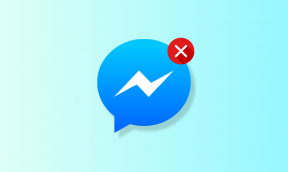Πώς να προσαρμόσετε το μενού Έναρξης των Windows 10
Miscellanea / / November 29, 2021
Τα Windows είναι γνωστά για αυτό Μενού έναρξης και το κουμπί καλής έναρξης για πολύ καιρό. Αλλά στην τελευταία παραλλαγή των Windows, τα Windows 8, έριξε μια βόμβα στους χρήστες του και βγήκε με ένα πλήρες Οθόνη έναρξης για υποστήριξη tablet. Επιπλέον, το κουμπί Έναρξη έλειπε, η επιλογή τροφοδοσίας είχε φύγει και όλοι ήταν σε κατάσταση πανικού ή σύγχυσης για το τι είχαν να κάνουν.

Τα Windows 8.1 επανέφεραν το κουμπί Έναρξη, αλλά η οθόνη Έναρξης ήταν ακόμα ενοχλητική για τους χρήστες επιτραπέζιων υπολογιστών και φορητών υπολογιστών. Στα Windows 10, η Microsoft κατάλαβε ότι οι χρήστες θέλουν ευελιξία. Λίγοι θα προτιμούσαν την πλήρη οθόνη έναρξης, ενώ σε άλλους μπορεί να αρέσει το απλό μενού. Η οθόνη έναρξης των Windows 10 υπέστη πολλές αλλαγές στην ίδια έκδοση beta και επιτέλους έχουμε ένα γυαλισμένο προϊόν με εκπληκτικές επιλογές προσαρμογής.
Ας δούμε λοιπόν μερικές από αυτές τις επιλογές προσαρμογής που μπορούμε να έχουμε στο μενού Έναρξη των Windows 10.
Αλλάζοντας την εμφάνιση
Σε σύγκριση με τα Windows 7 και 8.1, το μενού Έναρξης των Windows 10 είναι εξαιρετικά προσαρμόσιμο. Μπορείτε να αλλάξετε το μέγεθός του, να αλλάξετε τα χρώματα και να ομαδοποιήσετε πλακίδια όπως σας αρέσει. Μπορείτε να αλλάξετε το μέγεθός του απευθείας χρησιμοποιώντας την επιλογή αλλαγής μεγέθους χρησιμοποιώντας το ποντίκι στις άκρες των πλακιδίων. Μπορεί να επεκταθεί αφήνοντας μόνο το 30% της ακίνητης περιουσίας σε οποιαδήποτε από τις άκρες. Εάν θέλετε να πάτε για περισσότερα, απλώς ενεργοποιήστε το μενού "Έναρξη" γεμάτη οθόνη, το οποίο θα δούμε αργότερα.


Το χρώμα του μενού Έναρξη μπορεί να αλλάξει από Εξατομικευμένο > Χρωματιστά. Οποιοδήποτε χρώμα επιλέξετε εδώ θα ληφθεί ως το χρώμα του μενού Έναρξη μαζί με τα πλακίδια που δεν υποστηρίζουν ζωντανή ενημέρωση. Δεν υπάρχει επιλογή να χρωματίσετε τα πλακίδια ξεχωριστά και επιτρέπεται μόνο ένα συμπαγές χρώμα όπως για την τελευταία ενημέρωση. Υπάρχει μια επιλογή αυτόματης επιλογής χρωμάτων με βάση το φόντο, εάν αισθάνεστε τεμπέλης.

Δροσερή συμβουλή: Δείτε πώς μπορείτε δώστε χρώματα στην εμφανή λευκή γραμμή τίτλου των Windows 10.
Καρφιτσώστε τους φακέλους της βιβλιοθήκης στο μενού "Έναρξη".
Τα Windows 7 χρησιμοποιούνταν για να παρέχουν πρόσβαση σε λίγους φακέλους απευθείας από το μενού Έναρξη όπως Βίντεο, Λήψεις και Εικόνες. Αυτοί οι φάκελοι δεν προστίθενται στο μενού Έναρξη των Windows 10 από προεπιλογή. Εχεις το Ρυθμίσεις και Εξερεύνηση αρχείων μόνο από προεπιλογή στο μενού Έναρξη. Αλλά υπάρχει αρκετός χώρος για να χωρέσουν μερικούς από τους φακέλους που χρησιμοποιούνται συνήθως. Η επιλογή προσθήκης αυτών των φακέλων βρίσκεται στα Windows' Ρυθμίσεις.
Για να προσθέσετε τους φακέλους, κάντε δεξί κλικ στην επιφάνεια εργασίας και επιλέξτε το Καθιστώ προσωπικόν επιλογή. Εδώ μεταβείτε στην ενότητα Έναρξη και κάντε κλικ στην επιλογή Επιλέξτε ποιοι φάκελοι θα εμφανίζονται στην Έναρξη.

Τώρα το μόνο που χρειάζεται να κάνετε είναι να γυρίσετε το διακόπτη στα στοιχεία που θέλετε να προσθέσετε.

Αυτό που πρέπει να σημειωθεί εδώ είναι ότι, όσο περισσότερους φακέλους προσθέσετε στο μενού έναρξης, θα αφαιρεθούν από τα πιο χρησιμοποιούμενα στοιχεία. Αλλά και πάλι, θα εξαρτηθεί από το δωμάτιο που απομένει για τα εικονίδια και εάν το μενού Έναρξη είναι αρκετά μεγάλο, δεν θα χάσετε τίποτα.

Καρφιτσώστε τις ρυθμίσεις των Windows στο μενού Έναρξη
Ακριβώς όπως οι φάκελοι που χρησιμοποιούνται συχνά, μπορείτε επίσης να καρφιτσώσετε τις ρυθμίσεις που αλλάζουν συχνά. Τις πρώτες μέρες με τα Windows 10, θα βρείτε τον εαυτό σας να τροποποιεί πολύ τις ρυθμίσεις και να τις καρφιτσώσετε στο μενού θα μπορούσε να βοηθήσει πολύ. Για να καρφιτσώσετε μια συγκεκριμένη σύγχρονη ρύθμιση των Windows, ανοίξτε τη συγκεκριμένη που χρειάζεστε, απλώς κάντε δεξί κλικ πάνω της και επιλέξτε την επιλογή Καρφίτσωμα στην έναρξη.

Αυτές οι ρυθμίσεις δεν θα εμφανιστούν στο κύριο μενού Έναρξη (η ενότητα στα αριστερά) αλλά θα προστεθούν ως πλακίδιο στα δεξιά. Ομοίως, μπορείτε επίσης να προσθέσετε τις παραδοσιακές ρυθμίσεις από τον Πίνακα Ελέγχου κάνοντας το ίδιο δεξί κλικ > Καρφίτσωμα στην έναρξη επιλογή.

Αποκτήστε την οθόνη έναρξης πίσω
Εάν είστε λάτρης της αρχικής οθόνης πλήρους οθόνης των Windows 8 ή εάν θέλετε να χρησιμοποιήσετε την προβολή πλήρους οθόνης σε tablet, αυτό μπορεί επίσης να επιτευχθεί. Κάντε δεξί κλικ στην επιφάνεια εργασίας και επιλέξτε Καθιστώ προσωπικόν. Εδώ, μεταβείτε στο Αρχή και επιλέξτε την επιλογή Χρησιμοποιήστε το Start full screen.

Αυτό είναι όλο, θα επαναφέρετε τα Windows 8 σας όπως η οθόνη έναρξης. Ωστόσο, μπορείτε να χρησιμοποιήσετε όλες τις επιλογές από την αριστερή πλαϊνή γραμμή.

Ομαδοποίηση των πλακιδίων
Αν θα ήθελες να ομαδοποιήστε παρόμοια πλακίδια μαζί, όπως παιχνίδια και ρυθμίσεις, μπορείτε να το κάνετε χρησιμοποιώντας μια απλή μεταφορά και απόθεση. Αφού προσθέσετε πλακίδια στο μενού, κάντε κλικ και σύρετέ το στο κάτω μέρος του μενού Έναρξη. Στο τέλος, θα δείτε ένα οριζόντιο διαχωριστικό που θα εμφανίζεται μόνο όταν βρίσκεστε στο κάτω άκρο του μενού Έναρξη.

Ρίξτε το πλακίδιο εκεί και θα προστεθεί ως νέα ομάδα. Στη συνέχεια, μπορείτε να μετονομάσετε την ομάδα και να προσθέσετε περισσότερα πλακίδια σε αυτήν.
συμπέρασμα
Αυτό ήταν σχεδόν τα πάντα για τη νέα προσαρμογή του μενού Έναρξη των Windows 10. Αλλά αν πιστεύετε ότι έχουμε χάσει κάτι, ας ξεκινήσουμε μια συζήτηση στη φόρμα μας, ώστε όλοι να μπορούν να συμμετέχουν.